til tider kan du have nogle programmer, der ændrer den måde, dit tastatur fungerer på. Eller måske har du Tilføjet nogle brugerdefinerede tastaturgenveje eller genvejstaster, og nu vil du nulstille tastaturindstillingerne til originale standardindstillinger. Hvis din bærbare tastaturtaster ikke fungerer som de skal være, er det måske på tide, at du nulstiller dine tastaturtaster til standardindstillinger. Dette er, hvad du kan prøve i vinduer 11/10/8/7 og se om det hjælper.
før du går videre, skal du måske først bekræfte, at det ikke skyldes et fysisk problem eller et udstyrsproblem. Så sørg for, at du opdaterer din enhedsdriver til den seneste tilgængelige version, rengør tastaturet, Kør Tastaturfejlfinding, kontroller ledningerne og den fysiske forbindelse og måske endda prøve et andet tastatur, i tilfælde af en stationær computer, og se om det løser problemet. Kontroller også, om du har aktiveret Sticky Keys i vinduer.
Nulstil tastaturindstillinger i vinduer 11/10
du kan nulstille dit tastatur til standard via Kontrolpanel og indstillinger.
via Kontrolpanel
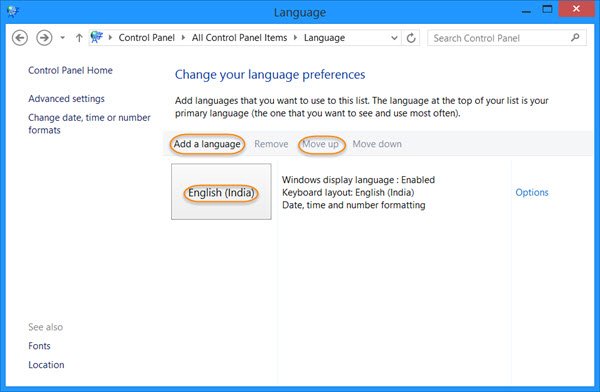
Åbn Kontrolpanel > sprog. Vælg dit standardsprog. Hvis du har aktiveret flere sprog, skal du flytte et andet sprog til toppen af listen for at gøre det til det primære sprog – og derefter igen flytte dit eksisterende foretrukne sprog tilbage til toppen af listen. Dette nulstiller tastaturet.
hvis du har et enkelt sprog, skal du tilføje et andet sprog. Lav det nye sprog, det primære sprog ved at flytte det til toppen af listen. Når du har gjort dette, skal du nu flytte det gamle sprog tilbage til toppen af listen for at gøre det til det primære sprog igen. Dette nulstiller tastaturlayoutet til standard.

lad os tage et eksempel for at gøre det klart. Jeg har kun engelsk (Indien) installeret, og det er mit primære sprog. Hvis jeg vil nulstille mit tastatur til standardindstillinger, bliver jeg nødt til at tilføje et andet sprog – sig Engelsk (USA) og flyt det til toppen af listen ved hjælp af linket Flyt op. Dette vil ændre mit tastaturlayout.
næste, jeg bliver nødt til at flytte engelsk (Indien) tilbage til toppen. Dette ændrer mit tastaturlayout for at matche denne sprogindstilling. Jeg kan derefter slette engelsk (USA).
dette nulstiller tastaturtasterne til standardindstillinger.
vi har ovenfor forklaret proceduren for at nulstille dit tastatur via Kontrolpanel. Du kan finde sprogindstillingen mangler i kontrolpanelet. I så fald kan du nulstille dit vinduer 11/10 tastatur via appen Indstillinger. Vi vil her liste trinene til at gøre det for både vinduer 11 og Vinduer 10 computere.
via vinduer 11 Indstillinger

Følg nedenstående instruktioner for at nulstille dine tastaturindstillinger til standard i vinduer 11:
- tryk på Vind + i-tasterne for at starte appen Indstillinger.
- Vælg Tid & sprog fra venstre side.
- på siden Tid & Sprogindstillinger skal du klikke på fanen Sprog & Region.
- du vil se alle dine tilføjede sprog i afsnittet Sprog. For at nulstille dit tastatur med dit foretrukne sprog skal du flytte det til den første position. For dette skal du klikke på de tre vandrette prikker og vælge Flyt op. Alternativt kan du placere markøren over parret med tre lodrette prikker lige før sproget og flytte det til den første position.
hvis dit foretrukne sprog allerede er øverst, skal du først flytte det ned og derefter flytte det op. Dette nulstiller dine tastaturindstillinger til standard i vinduer 11.
via vinduer 10 Indstillinger
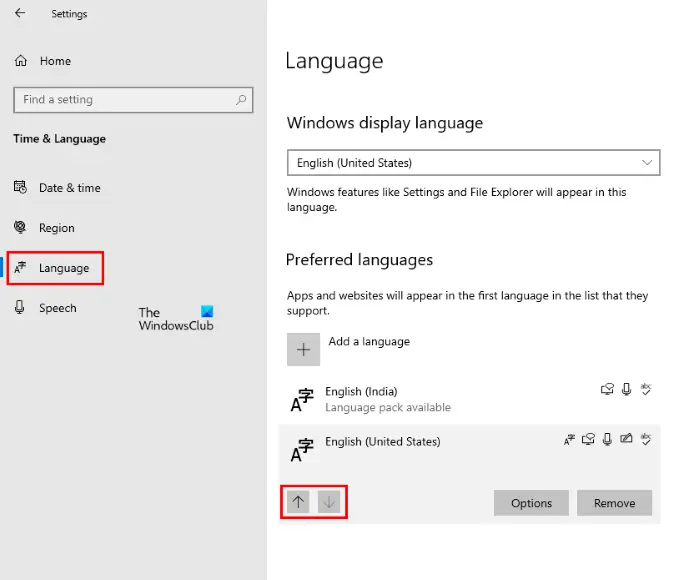
vinduer 10 brugere skal følge instruktionerne nedenfor for at nulstille deres tastaturindstillinger til standard.
- Højreklik på Start-menuen og vælg Indstillinger.
- i appen Indstillinger skal du klikke på tid & sprog.
- Vælg nu sprog i venstre rude.
- Rul ned til højre på siden, og vælg dit sprog under afsnittet foretrukne sprog. Hvis dit foretrukne sprog ikke er der, kan du tilføje det ved at klikke på knappen Tilføj et sprog. Når du har valgt dit sprog, skal du klikke på pil op og flytte det til den første position på listen over sprog.
hvis dit foretrukne sprog allerede er øverst, skal du først flytte det ned og derefter flytte det til toppen. Dette vil nulstille dit tastatur i Vinduer 10.
Hvordan ændrer jeg tastaturindstillinger i vinduer 11?
hvis du vil ændre dine tastaturindstillinger i vinduer 11, skal du gå til “Indstillinger > tid & sprog.”Her kan du ændre dine tastaturlayout eller tilføje flere til dine foretrukne Inputsprog, nulstille dine tastaturindstillinger til standard osv.
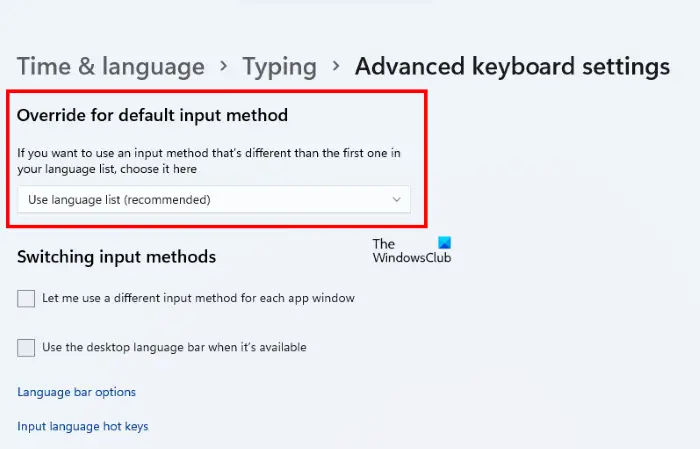
de avancerede tastaturindstillinger giver dig mulighed for at tilsidesætte standardindgangsmetoden. Hvis du vælger et sprog i denne indstilling, bliver dette sprog din standardinputmetode for den aktuelle brugerkonto. Hvis ingen af sprogene er valgt i dette felt, vælger vinduer standardindgangsmetoden fra din sprogliste for den aktuelle brugerkonto. Følgende trin hjælper dig med det:
- i vinduet 11 Indstillinger app, gå til ” tid & sprog > Typing.”
- Klik nu på fanen Avancerede tastaturindstillinger.
- Klik på rullemenuen og vælg dit foretrukne sprog fra listen. Hvis dit foretrukne sprog ikke er der, skal du installere det på dit system.
Hvordan løser du tastatur, der skriver forkerte tegn?
i de fleste tilfælde skriver et tastatur forkerte tegn, hvis du har valgt enten et forkert tastaturlayout eller et andet sprog i afsnittet Tilsidesæt for standardinputmetode. Bortset fra disse årsager forårsager forældede eller beskadigede tastaturdrivere også dette problem. Du skal køre en tastaturfejlfinding for at løse dette problem.
du vil måske også se på disse indlæg:
- Microsoft tastaturlayout Creator til vinduer
- Sådan deaktiveres en tastaturtast efter eget valg
- Remap tastaturtaster med SharpKeys.